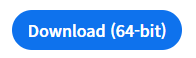팬더믹 이후 비대면 회의와 재택근무 및 온라인 수업이 늘어나면서 Zoom은 많은 사람들이 사용하는 필수 도구가 되었는데요, Zoom을 사용하면 어디서든 화상 회의, 온라인 수업, 웹 세미나 등을 쉽게 진행할 수 있습니다. 이번 글에서는 Zoom PC 버전 다운로드 방법과 설치 과정을 단계별로 안내해 드리겠습니다.
목차
Zoom 공식 웹사이트 방문
Zoom PC 버전을 다운로드하려면 먼저 Zoom 공식 웹사이트에 접속해야 합니다. 웹 브라우저를 열고, 주소창에 https://zoom.us/download?os=win를 입력하거나 검색 엔진에서 "Zoom"을 검색하여 공식 사이트로 이동합니다.
아래 다운로드 바로 이동할 수 있는 부분 연결해 드릴테니 접속하시기 바랍니다.
이동하면 아래와 같은 화면이 나오는데 중간에 Download (64-bit) 클릭 합니다.
클릭하면 바로 zoom 이 다운로드 되기 시작합니다.
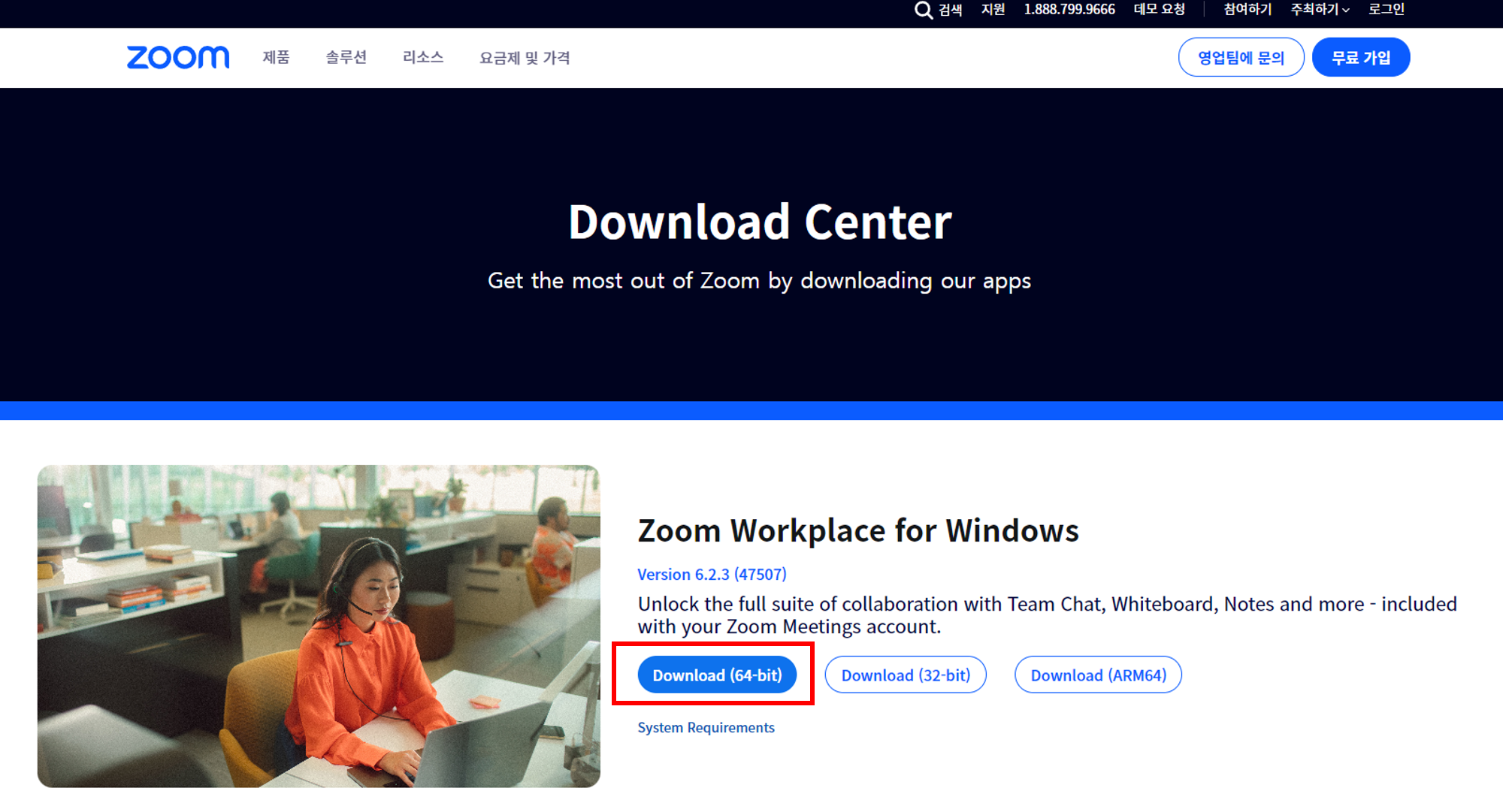
아래와 같이 화면의 우측 상단을 보시면 프로그램이 다운받은 것을 확인할 수 있습니다.
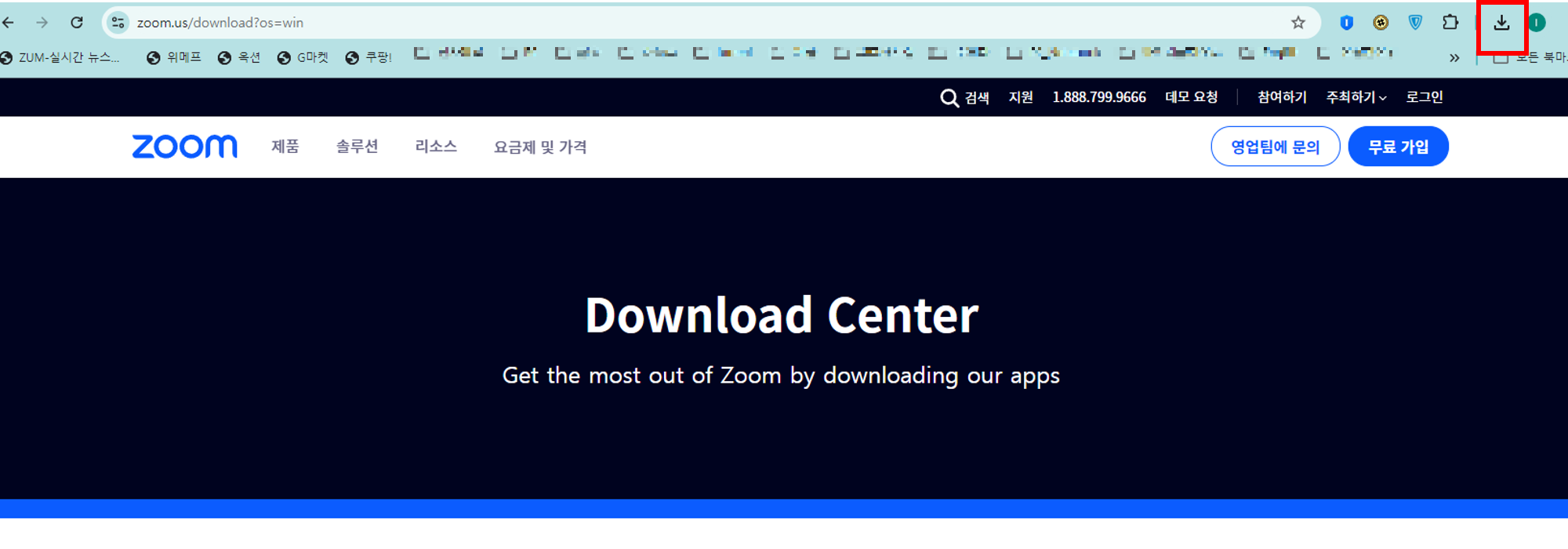
Zoom 설치파일 다운로드
다운로드 받은 파일을 클릭하면 설치가 시작됩니다.


설치가 성공되면 아래와 같이 Zoom Workplace 창이 바로 뜨게 되는데요, 이부분에서 회의참가를 누르면 됩니다.
상대방이 개설한 회의에 참여하는 방법
상대방이 회의 ID와 비밀번호를 보내주었다면 아래와 같이 회의 참가로 들어가시면 됩니다.

이제 상대방이 보내온 회의 ID를 적으시고 , 여기서 적는 이름은 회의상에서 여러사람들이 보게될 이름이기 때문에 대표적인 이름을 적으시면 됩니다.
이후 참가를 누르시면 바로 회의에 참석이 가능합니다.

내가 직접 회의 개설하는 방법
만약 회의를 만들어 진행하고 싶다면 zoom 에 로그인을 하셔야 합니다. 로그인을 하고 싶으시면 구글 계정으로 로그인이 가능한데요, 먼저 실행화면에서 로그인을 클릭합니다.
아래와 같이 이메일을 입력하라고 나오면 Google 을 클릭합니다.

구글을 클릭하면 본인이 갖고 계신 여러 계정이 나오게 되는데 이중에서 원하는 구글 계정을 선택합니다.

선택하고 나면 계속을 선택합니다.
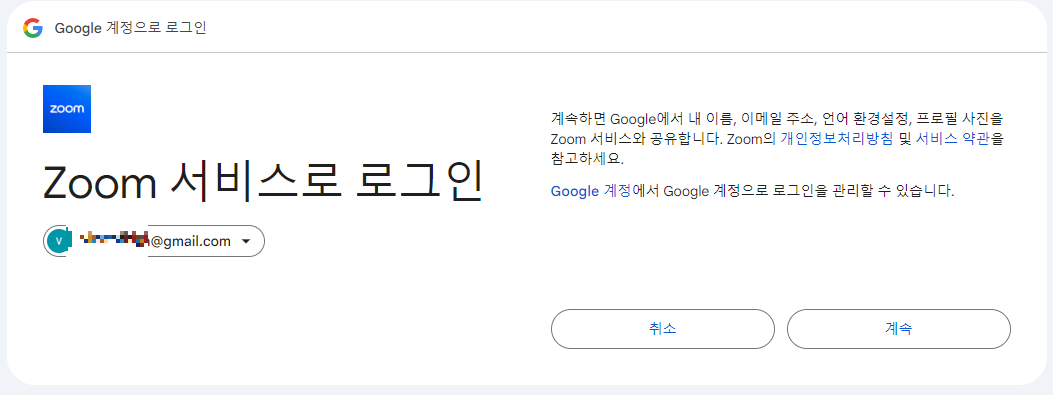

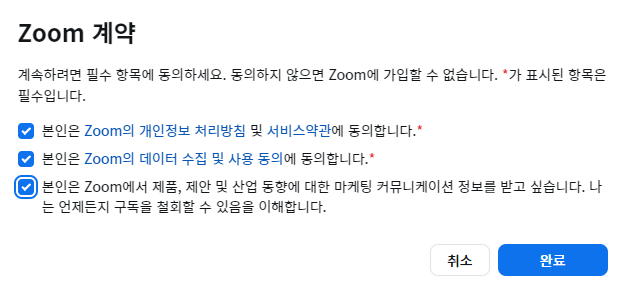

이제 계정만들기를 클릭하면 최종적으로 계정이 생성되게 됩니다. 그리고 아래와 같이 내가 새회의를 만들수도 있고 여러가지 기능이 많아지게 되므로 효율적인 회의관리가 가능하게 되실 겁니다.

Zoom 사용 시 유용한 기능들
Zoom은 다양한 기능을 제공해 사용자들이 더욱 편리하게 화상 회의를 진행할 수 있도록 만들어졌는데 대표적인 기능이 아래와 같은 것들입니다. 관련된 기능은 조금만 페이지를 살펴보시면 알 수 있으니 직접 한번 해보시기 바랍니다.
✅ 회의 예약: 특정 날짜와 시간에 미리 회의를 예약하여 참가자들에게 초대 링크를 보낼 수 있습니다.
✅ 가상 배경: 회의 중 배경 화면을 가상 배경으로 설정해 집이나 사무실의 모습을 가릴 수 있습니다.
✅ 화면 공유: 발표 자료나 화면을 참가자들과 공유할 수 있습니다. 화면 공유 기능은 발표나 강의 시 유용하게 활용할 수 있습니다.
✅ 녹화 기능: 회의 내용을 녹화하여 나중에 다시 확인할 수 있습니다. 녹화 파일은 Zoom 클라우드나 로컬 저장소에 저장할 수 있습니다.
이와 같은 기능들을 잘 활용하면, Zoom을 통해 더욱 효율적인 온라인 회의 및 수업을 진행할 수 있습니다.
Zoom PC 버전 다운로드 및 설치 과정은 매우 간단하며, 위의 단계를 따라가면 누구나 쉽게 설치할 수 있습니다. 공식 웹사이트에서 설치 파일을 다운로드한 후, 간단한 설정을 통해 바로 화상 회의를 시작할 수 있기 때문에 매우 효율적입니다. 이런 비대면 회의 같은 것들이 잠깐 팬더믹때 반짝하고 끝날줄 알았는데 Zoom은 이제 비대면 시대에 필수적인 도구로 자리잡아 가고 있는것 같고, 이를 통해 업무 효율성을 높이거나 교육의 질을 향상시킬 수 있을 것 같네요.
'IT 및 전자기기' 카테고리의 다른 글
| 삼성프린터 드라이버 다운로드 및 설치 방법 확인 후 프린터 설정 진행하기 (0) | 2024.10.13 |
|---|---|
| 한컴 타자 연습 구버전 무료 다운로드 및 설치 방법 (0) | 2024.10.12 |
| 어떤 마우스가 더 좋을까? ROYCHE RX-900S 와 로지텍 MX Master 3S 종합 비교 (4) | 2024.08.25 |
| 마이크로소프트 MS 오피스 2021 무료 다운로드 및 설치 방법 (1) | 2024.06.25 |
| 윈도우 10에서 img 파일 실행하는 방법 (0) | 2024.06.24 |